
מחשבים קורסים וקופאים. ייתכן שגם מחשב Windows שלך מחדש את עצמו באופן אוטומטי. אם כן, זה כנראה חווה מסך כחול של מוות כשלא חיפשתם. השלב הראשון בפתרון בעיות הוא מציאת פרטי שגיאה ספציפיים יותר.
קָשׁוּר: מה לעשות כש- Windows לא יופעל
הצעדים שעומדים לכסות אמורים לעזור לך להצטמצם ולזהות בעיות במחשב שלך קורס או קופא. לדוגמא, הכלים כאן עשויים להפנות את האצבע לעבר מנהל התקן ספציפי. זה יכול להיות שמנהל ההתקן עצמו הוא באגי, או שהחומרה הבסיסית נכשלת. כך או כך, זה ייתן לך מקום להתחיל לחפש. עם זאת, הצעדים שאנו עוסקים במאמר זה מיועדים לאבחון מחשב שבו אתה יכול לפחות לגרום ל- Windows להתחיל. אם Windows - או המחשב האישי שלך - לא יופעלו, עיין בהדרכה שלנו בנושא מה לעשות כש- Windows לא יאתחל במקום זאת.
בדוק את צג האמינות
קָשׁוּר: צג האמינות הוא הכלי הטוב ביותר לפתרון בעיות של Windows שאינך משתמש בו
החלונות צג אמינות מציע ממשק מהיר וידידותי למשתמש המציג קריסות מערכת ויישומים אחרונות. הוא נוסף ב- Windows Vista, כך שהוא יהיה קיים בכל הגרסאות המודרניות של Windows.
כדי לפתוח אותו, פשוט לחץ על התחל, הקלד "אמינות" ואז לחץ על קיצור הדרך "הצג היסטוריית אמינות".
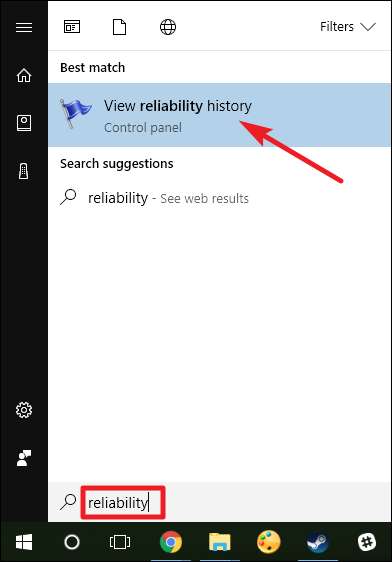
חלון צג האמינות מסודר לפי תאריכים עם עמודות מימין המייצגות את הימים האחרונים. אתה יכול לראות היסטוריה של אירועים בשבועות האחרונים, או לעבור לתצוגה שבועית. העמודה לכל יום מציגה אירועים שהוקלטו לאותו יום.
אם Windows התרסק או קפא, תראה עיגול אדום עם "X" המייצג את הכישלון. לחץ על העמודה של אותו יום ותראה מידע נוסף בתחתית. אירועים קריטיים הם בדרך כלל מה שאתה באמת מחפש כאן, אך גם המידע האחר יכול להיות שימושי. לדוגמא, ההיסטוריה תוצג מתי התקנת תוכנה, כך שתוכל לראות אם החלו קריסות להתרחש לאחר התקנת אפליקציה מסוימת.
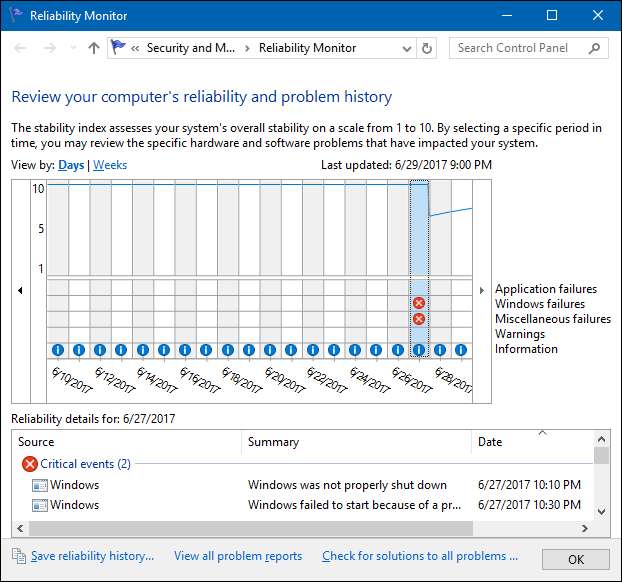
אם אתה רואה אירוע מעניין, לחץ עליו פעמיים כדי לפתוח חלון פרטים עם מידע נוסף. כאן אנו יכולים לראות כי Windows התקשה להתחיל עקב בעיות בדיסק הקשיח.
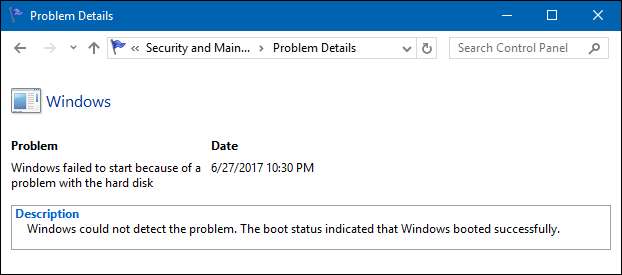
תוכל להשתמש בקישור "בדוק פתרונות לכל הבעיות" בתחתית החלון לקבלת עזרה. עם זאת, מניסיוננו, תכונה זו אינה מועילה במיוחד ולעיתים נדירות מוצאת פתרונות ממשיים. במקרה הטוב, הוא עשוי לייעץ להתקין מנהלי התקן מעודכנים של החומרה.
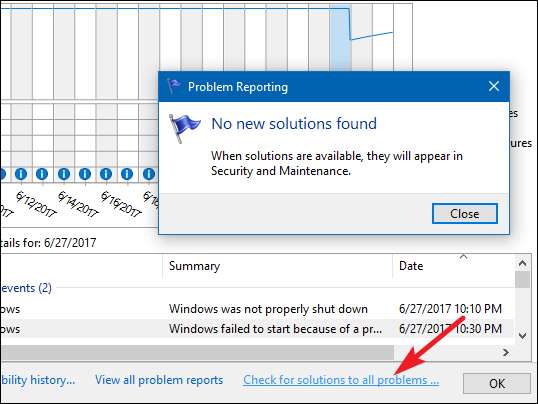
באמת, צג האמינות שימושי יותר לתת לך מושג מתי קרסו אירועים או אירועים מרכזיים אחרים, לראות אירועים אחרים שהקיפו את ההתרסקויות הללו ולהתחיל לצמצם גורמים אפשריים.
קָשׁוּר: שימוש במציג האירועים לפתרון בעיות
ולמקרה שאתה תוהה, צג האמינות שואב את הנתונים שלו מאותם יומני אירועים שהם נכבדים צופה באירועים שימושים. לכן, אם נוח לך יותר להשתמש ב- Event Viewer, תוכל לקבל את כל אותו מידע.
צפה בפרטי אשפה על התרסקות מסך כחול

קָשׁוּר: כל מה שאתה צריך לדעת על המסך הכחול של המוות
כאשר Windows נתקל בשגיאת מסך כחול, הוא משליך את קבצי הזיכרון לקובץ מקומי המכיל לעיתים מידע שימושי לפתרון שגיאות אלה.
לקבלת דרך ידידותית למשתמש לבחון אותם, אנו ממליצים על NirSoft בחינם BlueScreenView תוֹעֶלֶת. כלי זה מציג רשימה של קבצי dump שנשמרו. אתה יכול ללחוץ על כל קובץ dump כדי לראות את המידע שהוא מכיל. בפרט, ההודעה בעמודות "מחרוזת בדיקת באגים" ו"קוד בדיקת באגים "שימושית. אלה מציגים את אותה ההודעה המוצגת על המסך כאשר המסך הכחול עצמו מופיע. חפש את ההודעה או הקוד באופן מקוון ולעתים קרובות תמצא מידע שיעזור לך לזהות ולפתור את הבעיה שלך בפועל.
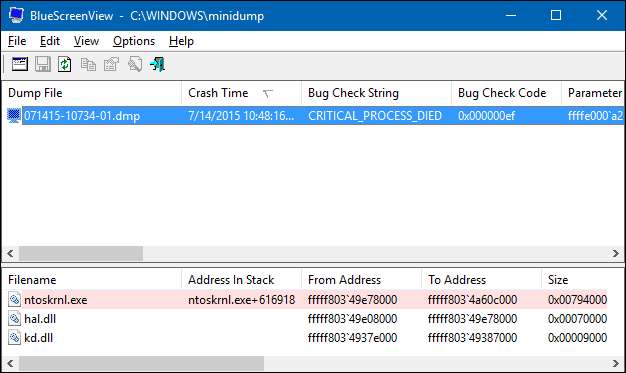
רשימת הנהגים בתחתית החלון עשויה גם להועיל. לדוגמה, המסכים הכחולים עשויים לכלול באופן עקבי קובץ מנהל התקן מסוים, כגון מנהל ההתקן הגרפי שלך. זה עשוי להצביע על בעיה במנהל ההתקן הספציפי הזה. לחלופין, מנהל ההתקן הספציפי הזה עשוי לקרוס מכיוון שהחומרה הבסיסית עצמה פגומה. כך או כך, זה יכול לעזור לכוון אותך לכיוון ספציפי יותר.
אבל למה זה מתרסק?
הכלים שלעיל יכולים לעזור לך להתמודד עם הבעיה שלך יותר. עם הודעת קריסה ספציפית מהמסך הכחול ביד, אתה יכול לפחות לבצע חיפוש באינטרנט כדי לגלות מה קורה. זו נקודת התחלה טובה בהרבה מאשר לחפש מידע כללי על הסיבה שבגללה מחשב קורס או קופא.
אם המחשב שלך פשוט קרס או קפא פעם אחת, אל תזיע אותו. שום דבר אינו מושלם לחלוטין - באג ב- Windows או מנהל התקן חומרה עלול לגרום להתרסקות, ואולי לעולם לא תראה אותו שוב. אם המחשב שלך מתרסק באופן קבוע ועקבי, הגיע הזמן להפשיל שרוולים ולהתחיל להבין את הבעיה.
קָשׁוּר: 10+ כלי מערכת שימושיים המסתתרים ב- Windows
ה כלי אבחון זיכרון מובנה ב- Windows יכול גם לעזור. זה בודק את הזיכרון שלך כדי להבטיח שהכל עובד כמו שצריך. אם הזיכרון שלך נפגע, זה יכול לגרום לחוסר יציבות של המערכת ולמסכים כחולים.
בסופו של דבר, אי אפשר לתת ייעוץ שיפתור כל בעיה. הכלים יכולים לעזור לך לצמצם את הבעיה שלך להודעת שגיאה ספציפית יותר או למנהל התקן חומרה, מה שיעניק לך נקודת התחלה לפתרון בעיות. אך לא ניתן לתקן את כל הבעיות באמצעות כמה שלבים לפתרון בעיות. במחשב שלך עלולה להיות בעיית חומרה וייתכן שלא תוכל לעשות דבר בעניין מעבר להחלפה או לתיקון החומרה עצמה. כאשר Windows הופך יציב יותר, מערכת רגילה קופאת ומסכים כחולים לעיתים קרובות מצביעים על בעיות חומרה בסיסיות.







